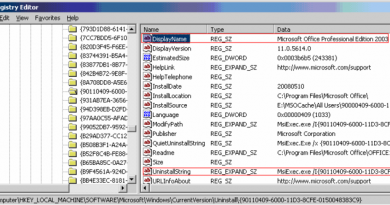Cách đồng bộ và hủy đồng bộ tin nhắn Zalo như thế nào
Sau khi đăng nhập tài khoản Zalo trên thiết bị mới, bạn sẽ bị mất các tin nhắn cũ với bạn bè, đồng nghiệp và điều này có thể gây ảnh hưởng không tốt đến công việc của bạn. Do đó, đồng bộ tin nhắn Zalo giữa điện thoại và máy tính là việc làm hết sức cần thiết. Vậy bạn có biết đồng bộ tin nhắn Zalo là gì? Cách đồng bộ và hủy đồng bộ tin nhắn Zalo như thế nào? Hãy theo dõi bài viết dưới đây của chúng tôi để nhận được câu trả lời chính xác nhé.

Contents
Đồng bộ tin nhắn Zalo là gì?
Đồng bộ tin nhắn Zalo được hiểu là việc sao lưu tin nhắn trên ứng dụng Zalo từ thiết bị này sang thiết bị khác. Điều này sẽ giúp bạn không bị mất các cuộc trò chuyện khi đăng nhập tài khoản Zalo trên các thiết bị khác.
Tại sao nên đồng bộ tin nhắn Zalo giữa điện thoại và máy tính
Zalo hiện là một ứng dụng nhắn tin, gọi điện miễn phí được đông đảo người dùng ưa chuộng hiện nay. Nó không chỉ sử dụng được trên smartphone mà còn có mặt trên nhiều nền tảng khác như laptop hay PC.
Tuy nhiên, một số trường hợp, tin nhắn cũ sẽ không xuất hiện trên các thiết bị mới, nên bạn cần thực hiện việc đồng bộ tin nhắn Zalo giữa điện thoại và máy tính.

Việc đồng bộ tin nhắn Zalo này sẽ mang đến một số lợi ích như sau:
- Kết nối với các tài khoản đã trò chuyện trước đó. Đôi khi đây cũng là cách giúp bạn vào lại nhóm Zalo khi đã thoát ra bằng cách kết nối với thành viên trong nhóm thêm bạn vào.
- Không bỏ lỡ các thông tin mới gửi trong quá trình chuyển đổi tài khoản.
- Có thể xem lại các tin nhắn, hình ảnh và toàn bộ dữ liệu được lưu trữ trên thiết bị sử dụng tài khoản trước đó.
- Các tin nhắn, tệp dữ liệu sẽ được lưu lại khi bạn tiến hành đăng nhập trên các thiết bị khác. Trong trường hợp muốn khôi phục tin nhắn đã xoá trên Zalo cũng dễ dàng hơn.
- Hạn chế tối đa tình trạng mất dữ liệu quan trọng khi điện thoại không may hư hỏng.
Cách đồng bộ tin nhắn Zalo trên điện thoại và máy tính
1. Cách đồng bộ tin nhắn Zalo trên điện thoại
Trước tiên, bạn hãy đăng nhập vào ứng dụng Zalo, rồi bấm vào mục Cá nhân có hình người ở góc dưới bên phải màn hình.
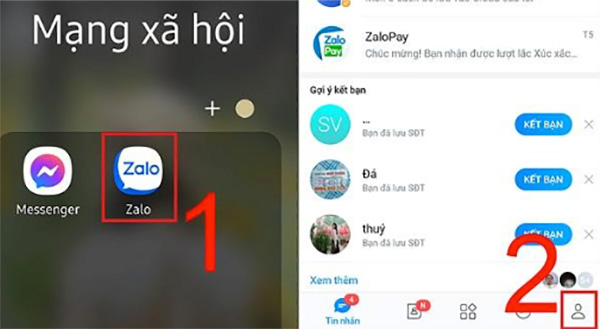
Bước 1: Tiếp theo, bạn nhấn vào mục Cài đặt có hình bánh răng cưa ở góc trên bên phải màn hình, rồi bấm tiếp vào mục Sao lưu và khôi phục.
Bước 2: Tại đây, bạn tiếp tục nhấn chọn nút Sao lưu.
- Nếu muốn đặt mật khẩu cho sao lưu, bạn có thể chọn Mật khẩu của bản sao lưu > Chọn tiếp Nhập mật khẩu > Bấm vào nút Tiếp tục. Nếu không thì hãy bỏ qua bước này.
- Nếu muốn sao lưu cả hình ảnh, bạn hãy bấm vào mục Tài khoản Google Drive để sao lưu ảnh, còn nếu chỉ cần sao lưu tin nhắn thì hãy bỏ qua bước thêm tài khoản Google Drive.
- Nếu muốn khôi phục lại tin nhắn cũ để đồng bộ, bạn hãy bấm vào nút Khôi phục.
Bên cạnh đó, bạn cũng có thể kích hoạt tính năng Tự động sao lưu mỗi ngày để việc đồng bộ tin nhắn diễn ra nhanh chóng hơn mà vẫn đảm bảo không bị mất tin nhắn.
Bạn cũng có thể kích hoạt tính năng Tự động sao lưu mỗi ngày
2. Cách đồng bộ tin nhắn Zalo trên máy tính
Bước 1: Đầu tiên, bạn tiến hành đăng nhập Zalo trên máy tính, và nhấn vào mục Cài đặt có hình bánh răng cưa ở góc dưới bên trái màn hình, rồi bấm chọn Cài đặt.
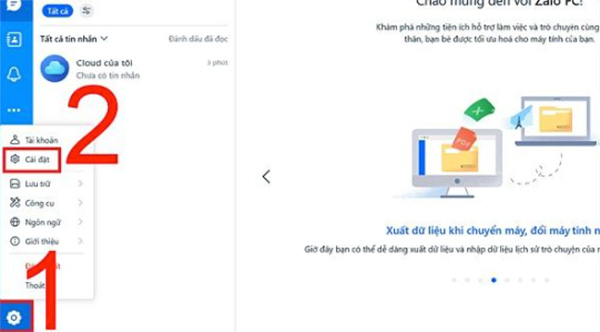
Bước 2: Sau đó, bạn tiếp tục nhấn chọn mục Đồng bộ tin nhắn, và bấm vào nút Đồng bộ ngay.
Bước 3: Lúc này, trên màn hình máy tính sẽ xuất hiện thông báo như hình.
Điện thoại sẽ nhận được yêu cầu của ứng dụng Zalo, hãy bấm vào nút Đồng bộ ngay. Lưu ý, thông báo này chỉ có tác dụng trong 3 phút nên hãy bấm thật nhanh nhé.
3. Cách huỷ đồng bộ tin nhắn Zalo
Bước 1: Trước hết, trên điện thoại bạn hãy truy cập vào ứng dụng Zalo, rồi bấm vào mục Cá nhân có hình người ở góc dưới bên phải màn hình.
Bước 2: Sau đó, tiếp tục bấm vào mục Cài đặt có hình bánh răng cưa ở góc trên bên phải màn hình.
Bước 3: Ở bước này, bạn bấm vào mục Sao lưu và khôi phục.
Ở mục Tự động sao lưu mỗi ngày và Sao lưu trò chuyện mã hóa đầu cuối, hãy gạt công tắc về bên trái để tắt các tính năng này. Như vậy là bạn đã thực hiện xong việc hủy đồng bộ tin nhắn Zalo rồi đó.
Qua bài viết này, chắc hẳn bạn đã phần nào giải đáp được thắc mắc đồng bộ tin nhắn Zalo là gì cũng như cách đồng bộ và hủy đồng bộ tin nhắn Zalo. Nếu thấy bài viết này hữu ích thì đừng quên chia sẻ cho mọi người cùng biết nhé.